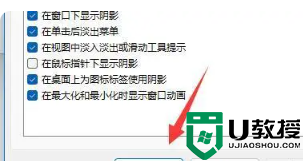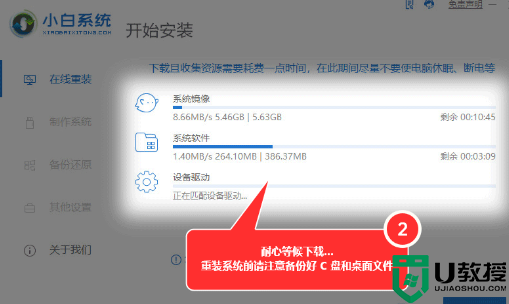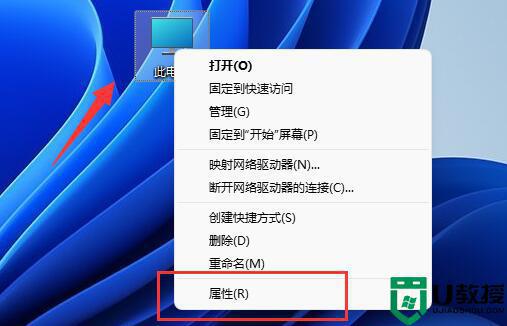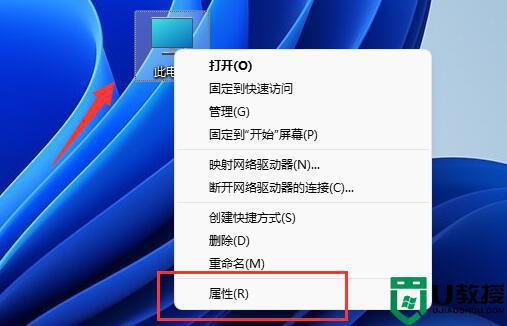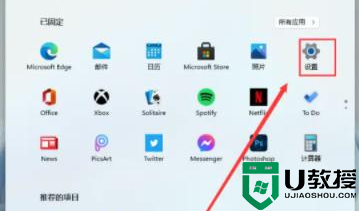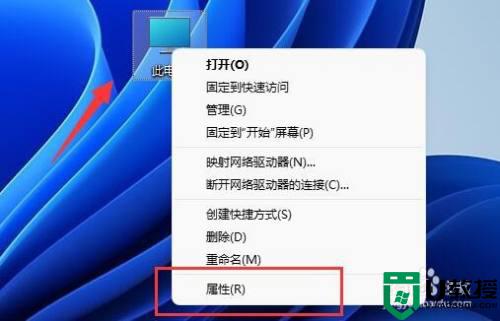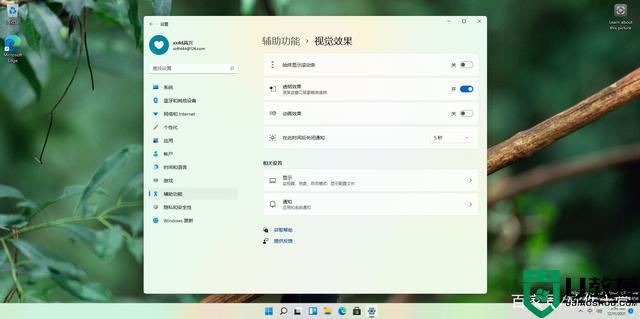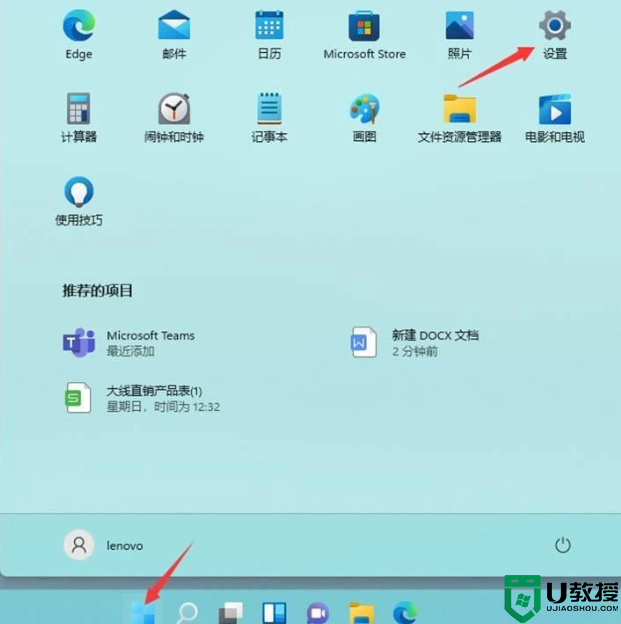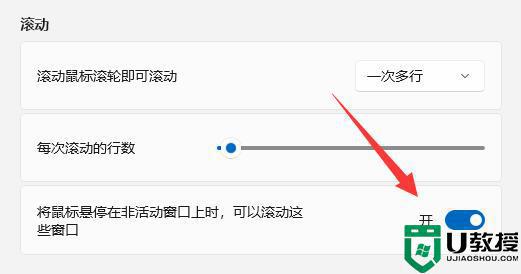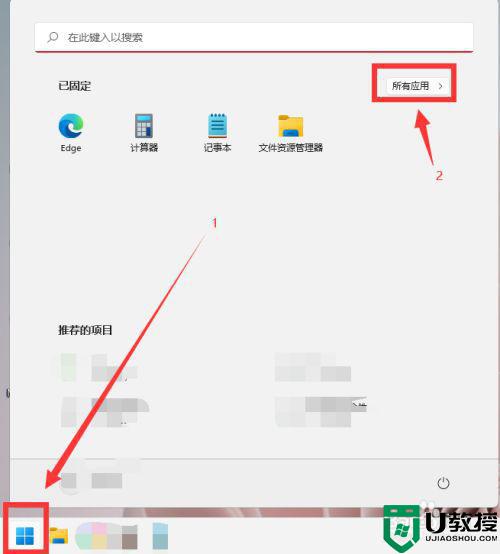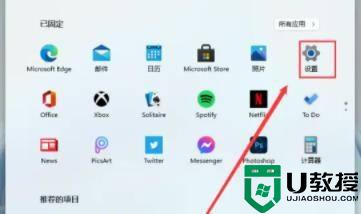Win11如何设置窗口动画效果?Win11设置窗口动画效果的方法
时间:2023-02-18作者:admin
其实Win11系统中增加了一个全新的窗口动画效果,但是很多朋友还是不知道如何设置这个效果,那么这种情况下我们该怎么办呢?下面我们来看看如何用边肖设置Win11窗口的动画效果。
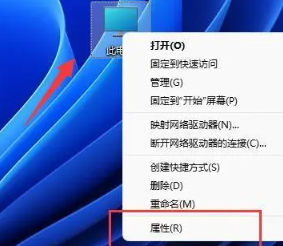
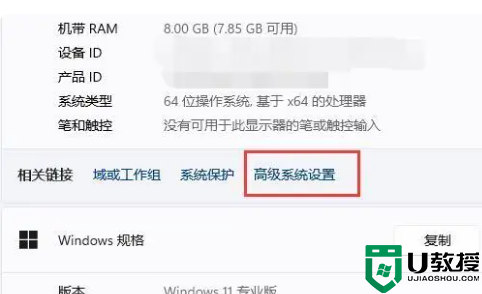
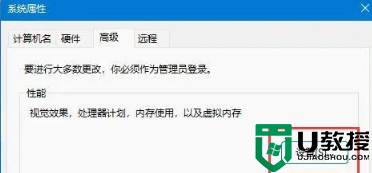
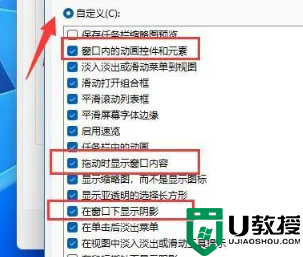
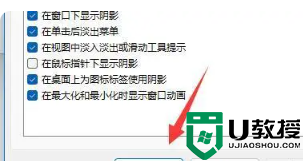
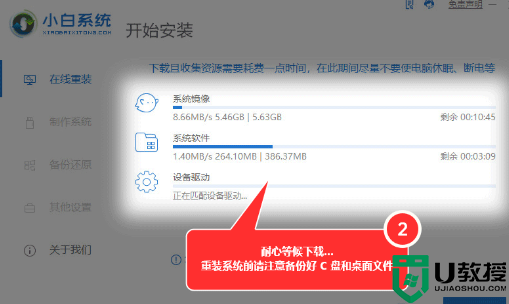
更系统的教程在小白,重装系统和官网都有。
1.首先,右键单击“这台电脑”并打开“属性”。
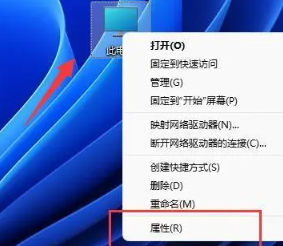
2.然后单击相关链接中的“高级系统设置”。
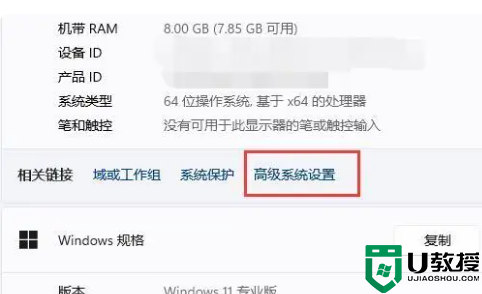
3.然后点击性能中的"设置"。
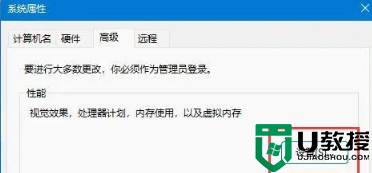
4.进入后,勾选“自定义”设置win11窗口动画。
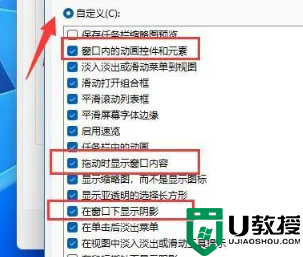
5.设置完成后,点击下方的“确定”保存即可使用。